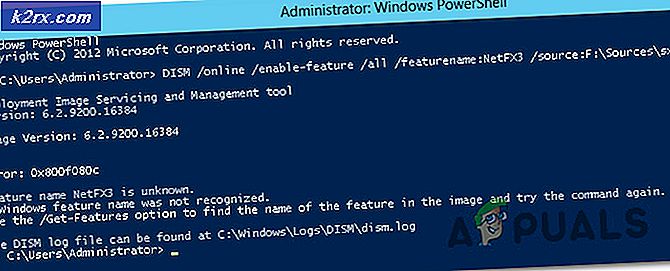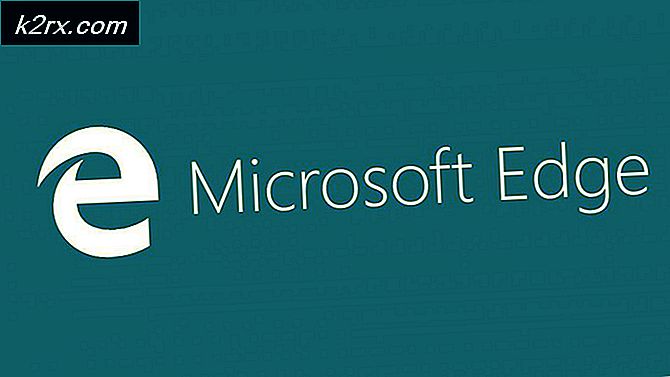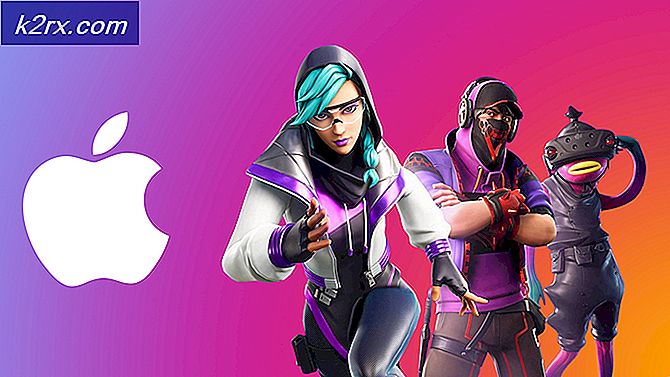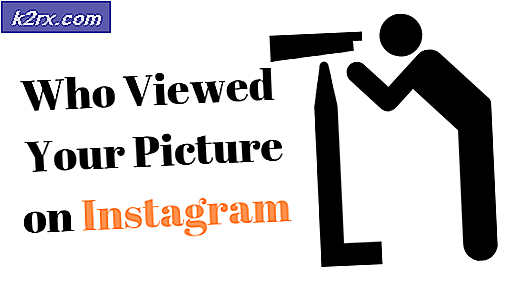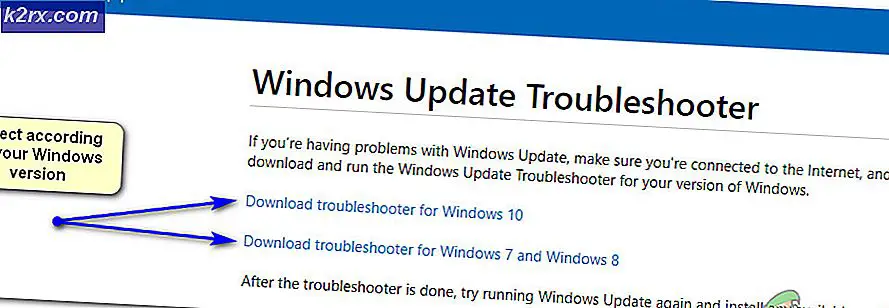Oplossing: AnyConnect kon geen verbinding maken met de opgegeven beveiligde gateway Secure
De foutmelding ‘AnyConnect kon geen verbinding maken met de opgegeven beveiligde gateway' verschijnt wanneer gebruikers verbinding proberen te maken met een VPN met behulp van de AnyConnect Client. Dit probleem doet zich voor omdat de AnyConnect Client VPN het verbindingsproces met de externe server niet succesvol kan uitvoeren en er enkele blokkades zijn. Vandaag zullen we het genoemde foutbericht behandelen, inclusief de oorzaken van het foutbericht en verschillende oplossingen die u kunt implementeren om van de fout af te komen.
Wat veroorzaakt het foutbericht 'AnyConnect kon geen verbinding maken met de opgegeven beveiligde gateway'?
Het kan vele redenen hebben. Soms is het een blokkering van antivirus of firewall of soms kan het worden veroorzaakt door een slechte internetverbinding. De volgende zouden de belangrijkste oorzaken zijn; in het kort te noemen -
Om de foutmelding te omzeilen, kunt u de onderstaande oplossingen volgen, maar zorg ervoor dat u uw computer en de toepassing opnieuw opstart voordat u naar de andere fixes gaat.
Oplossing 1: Antivirus uitschakelen
Eerste dingen eerst. Omdat het probleem meestal wordt veroorzaakt door antivirusblokkering, wat een veelvoorkomend scenario is. Daarom moet u in een dergelijk geval proberen alle antivirus van derden die u op uw systeem hebt geïnstalleerd uit te schakelen en vervolgens proberen verbinding te maken met de VPN via AnyConnect. Hopelijk zal het het probleem isoleren.
Oplossing 2: stop de internetverbinding
Soms is de ICS-service actief, wat problemen veroorzaakt voor de AnyConnect Client om verbinding te maken met een VPN. U moet het uitschakelen om het probleem op te lossen. Ga als volgt te werk om de service uit te schakelen:
- druk op Windows + R en typ services.msc
- Wanneer het venster wordt geopend met de services, zoekt u naar: Internetverbinding delen onderhoud. Klik er met de rechtermuisknop op en klik op Hou op.
- Verlaat dan de Diensten vensters door deze te sluiten.
Oplossing 3: Internet-verbinding delen (ICS) uitschakelen
Er waren verschillende gevallen waarin gebruikers met dit probleem te maken kregen als ICS was ingeschakeld in Windows. Volg de onderstaande instructies om ICS uit te schakelen:
- Open het Configuratiescherm
- Ga naar Netwerk en internet delen en klik vervolgens op Verander adapterinstellingen.
- Daarna moet u met de rechtermuisknop op de klikken gedeelde netwerkverbinding, en klik vervolgens op Eigendommen.
- Klik in het eigenschappenvenster op de Delen
- Eenmaal daar moet u het vinkje verwijderen uit het selectievakje 'Andere netwerkgebruikers toestaan verbinding te maken via de internetverbinding van deze computer”.
- Klik daarna op OK.
Als uw probleem werd veroorzaakt doordat ICS was ingeschakeld, moet dit het probleem hebben opgelost.
Oplossing 4: Selecteer de optie Verbinden met huidig netwerk in AnyConnect VPN
Soms fluctueert de Any Connect-client VPN tussen verschillende netwerken, dus u moet de optie selecteren om alleen verbinding te maken met het huidige netwerk. Dit kan het probleem voor u oplossen. Hier is hoe dat te doen:
- Open de AnyConnect-client, en waar je de . ziet Netwerk geschreven, klik er met de rechtermuisknop op.
- Klik op "Alleen verbinding maken met het huidige netwerk”.
Oplossing 5: probeer een alternatieve verbinding
Soms heeft de internetverbinding die u gebruikt mogelijk beperkingen of werkt deze mogelijk niet goed, waardoor het probleem wordt veroorzaakt. In een dergelijk scenario moet u een alternatieve verbinding gebruiken, zoals wifi of mobiele hotspot, om te zien of u verbinding kunt maken met de VPN.